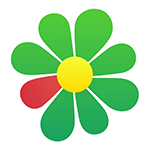ДругВокруг — служба онлайн-знакомств, предлагающая возможность поиска людей поблизости. Он доступен для компьютеров, ноутбуков с Windows и всех актуальных мобильных девайсов. У Друг Вокруг вход в собственный профиль необходим для использования сервиса, без авторизации это невозможно.
Авторизация в сервисе
Содержание
Процедура авторизации в сервисе различается для Windows-клиента и приложения для мобильных устройств. В каждом из случаев есть свои нюансы, которые стоит знать. Разберемся со всеми ими.
Windows и Mac OS
В первую очередь рассмотрим, как зайти в Друг Вокруг на компьютере или ноутбуке. Для начала вам нужно загрузить и установить программу. Нюансы процедуры изложены здесь. А пока предлагаем вам краткую версию:
- Откройте сайт https://drugvokrug.ru/.
- Кликните на кнопку «Скачать ДругВокруг».
- Запустите полученный файл.
Спустя несколько секунд отобразится форма логина. Здесь есть два варианта входа:
- Чтобы залогиниться через связку телефонного номера и пароля, нажмите на «У меня уже есть аккаунт».
- Для авторизации через соцсеть, кликните по пункту «Вконтакте» или «Одноклассники» и впишите нужные данные
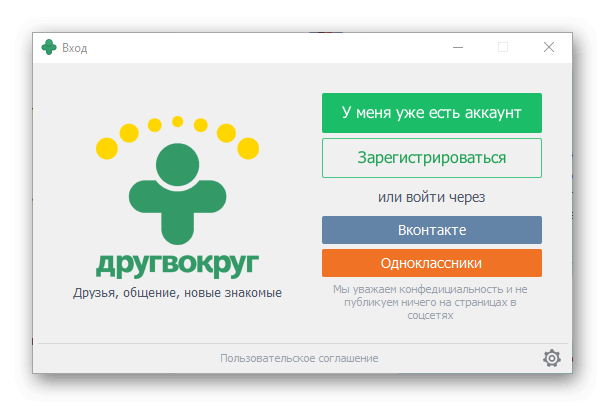
Телефоны и планшеты
В приложении для телефонов и планшетов все несколько иначе, чем у стационарного клиента для системы Виндовс. Но процедура входа одинаковая у версий ДругВокруг для WP, Android и iOS. Выглядит все так:
- Откройте приложение на вашем устройстве.
- Если появится окно ввода телефона, а вам нужно зайти через социальную сеть, то тапните по иконке «Назад».
- Выберите соцсеть для авторизации.
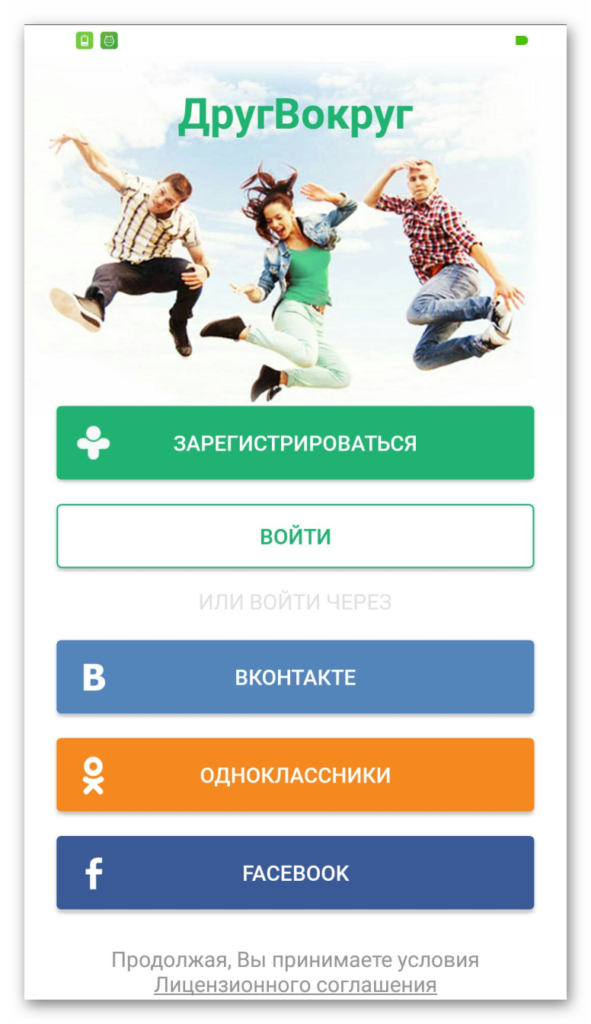
Смена аккаунта
Отдельным параграфом стоит упомянуть смену аккаунта. Это особенно актуально для пользователей, у которых несколько учетных записей в сервисе знакомств Друг Вокруг.
Компьютеры и ноутбуки
В программе для Виндовс выход из аккаунта делается так:
- Запустите ДругВокруг на ПК.
- Кликните по иконке настроек, расположенной снизу слева.
- Выберите опцию выхода.
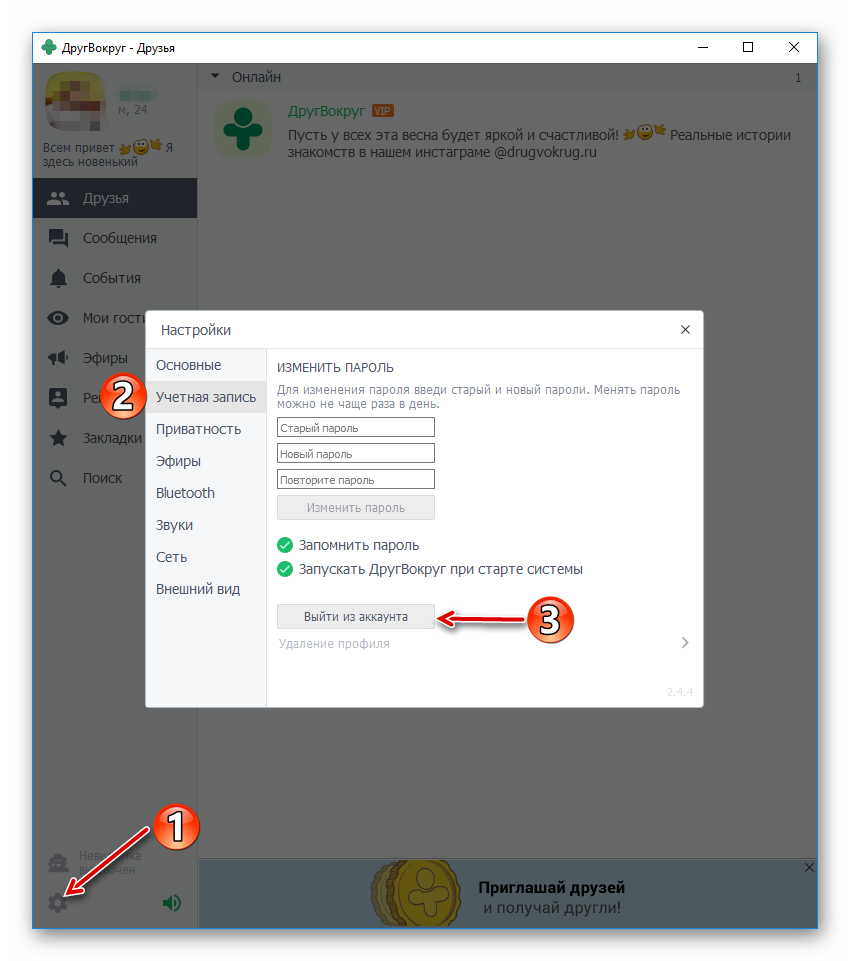
- Вновь откройте программу и зайдите в собственный профиль.
Мобильные девайсы
В этом случае все делается так:
- Запустите «ДругВокруг» на телефоне или планшете.
- Вызовите боковое меню, сделав свайп с левого края экрана.
- Откройте пункт «Настройки».
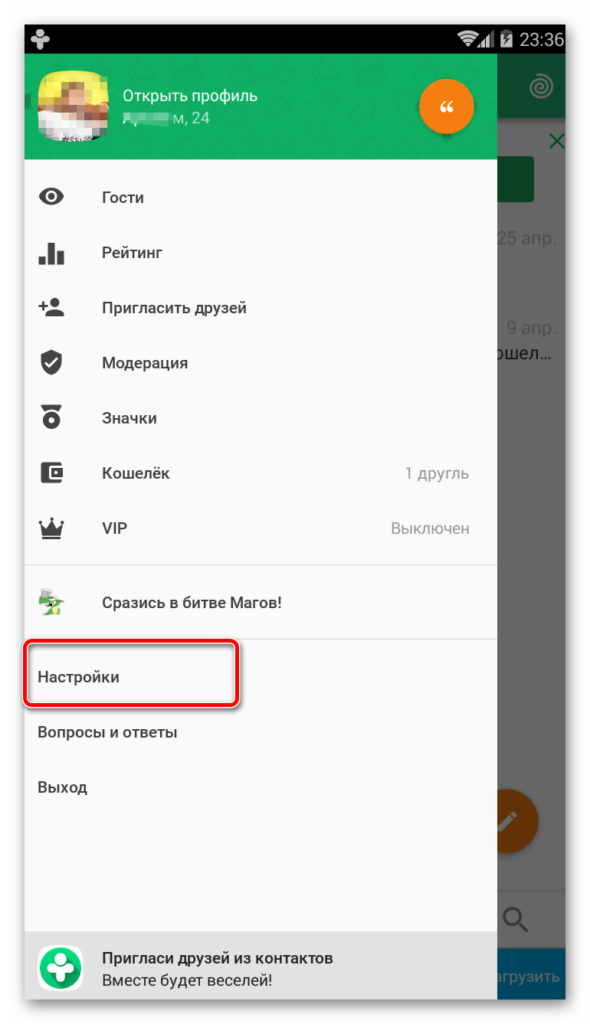
- Перейдите в «Управление профилем».
- Отключите опцию «Автовход».
- Перейдите к главному окну и вновь вызовите боковое меню.
- Тапните на «Выход».
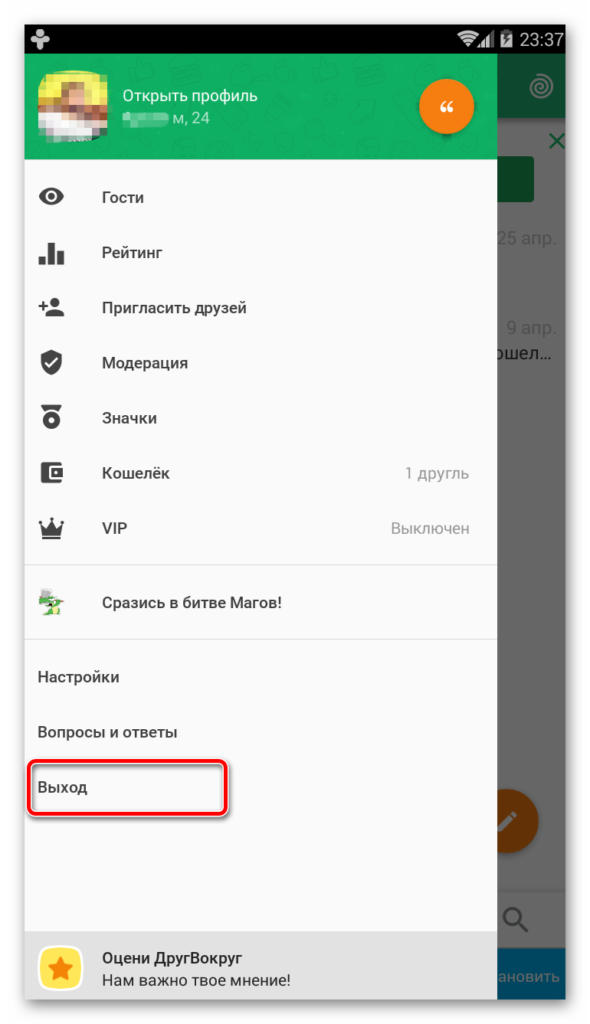
- Приложение закроется, опять его откройте и залогиньтесь в нужный профиль.